3D 객체를 만드는 것은 창의적인 도전이 될 수 있습니다. 특히 SketchUp과 Photoshop과 같은 두 가지 강력한 도구를 결합할 때 더욱 그렇습니다. 이 가이드를 통해 Photoshop에서 3D 모델을 효과적으로 가져오고 편집하는 방법을 배우게 됩니다. 이 단계별 지침은 당신을 안내하고 전체 프로세스를 안내합니다.
주요 통찰력
- Photoshop에서 3D 모델을 사용하려면.OBI 형식으로 필요합니다.
- 파일 변환은 온라인 변환기를 통해 간단하게 수행할 수 있습니다.
- Photoshop에 도착하면 3D 작업 환경이 모델을 편집하고 시각적으로 조정하는 데 도움이 됩니다.
1단계: SketchUp에서 모델 내보내기(타임스탬프: 0-9)
먼저, SketchUp에서 3D 모델을 내보냅니다. 모델이 보편적인 형식으로 저장되도록 하세요. 예:.DAE 형식. 이렇게 하면 첫 번째 단계가 완료되고.DAE 파일이 준비됩니다.
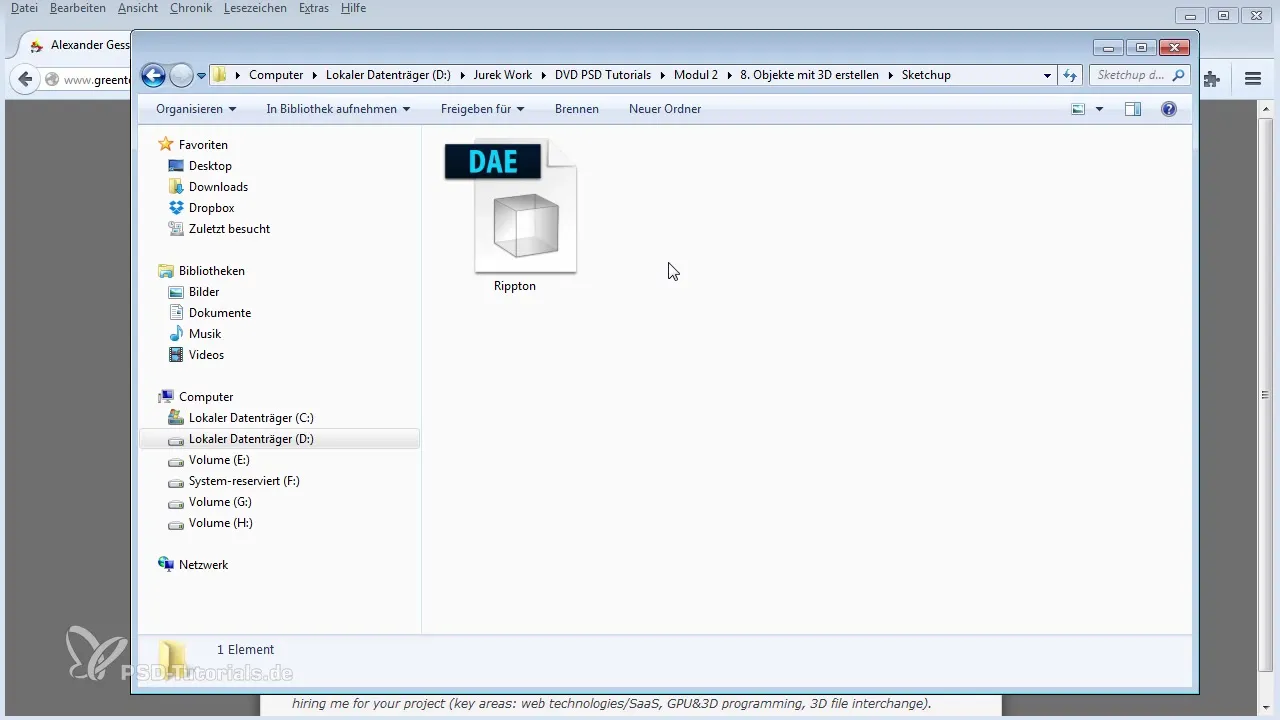
2단계: 파일을.OBI 파일로 변환하기(타임스탬프: 8-18)
파일을 Photoshop에서 열 수 있도록 하려면.OBI 형식으로 변환해야 합니다. 이를 위한 많은 도구가 있지만, 이 경우에는 쉽게 검색 엔진으로 찾을 수 있는 특별한 온라인 변환기를 사용합니다.
3단계: 온라인 변환기 찾기(타임스탬프: 20-34)
변환기를 찾으면.DAE 파일을 업로드할 수 있습니다. 유용한 변환기는 Alexander Gessler가 개발한 greentoken.de입니다.
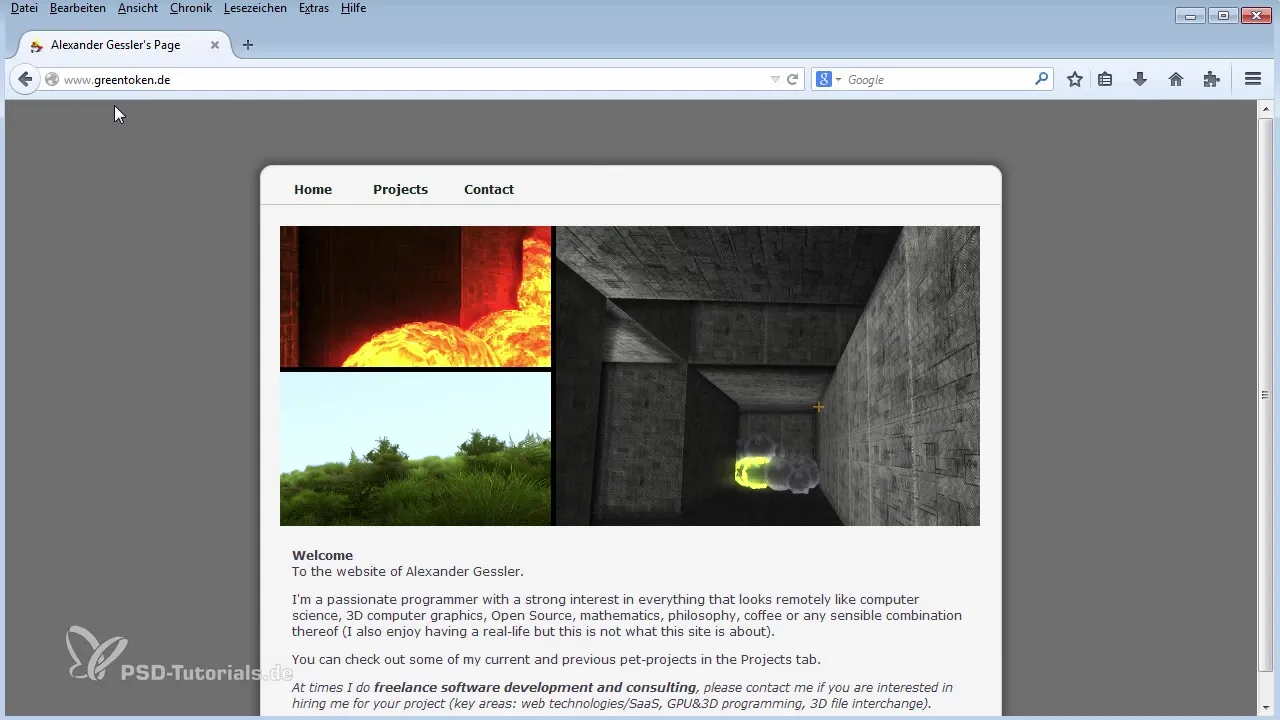
4단계:.DAE 파일 업로드(타임스탬프: 41-65)
업로드 버튼을 클릭하고.DAE 파일을 선택합니다. "업로드"를 눌러 업로드 과정을 시작합니다.
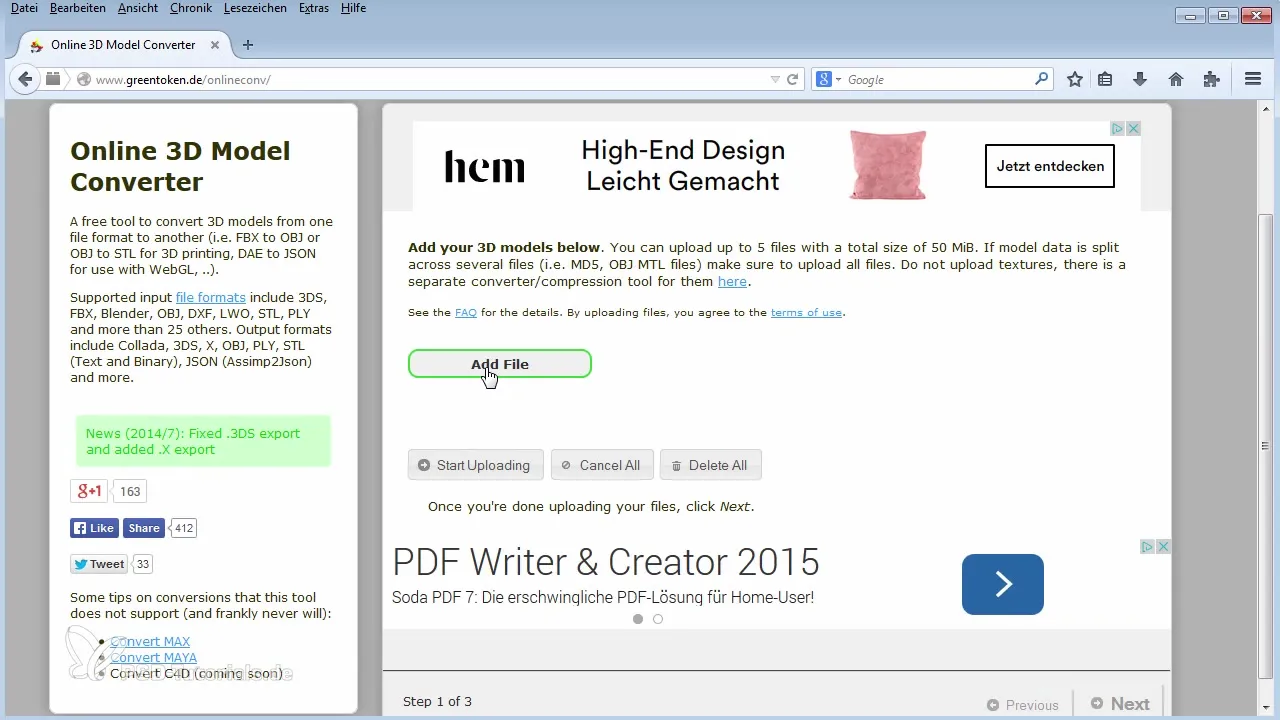
5단계: 파일 형식 옵션 선택(타임스탬프: 62-78)
모델이 업로드된 후.OBI 형식 옵션을 선택합니다. "다음"을 클릭한 다음 "시작" 버튼을 클릭하여 변환을 시작합니다.
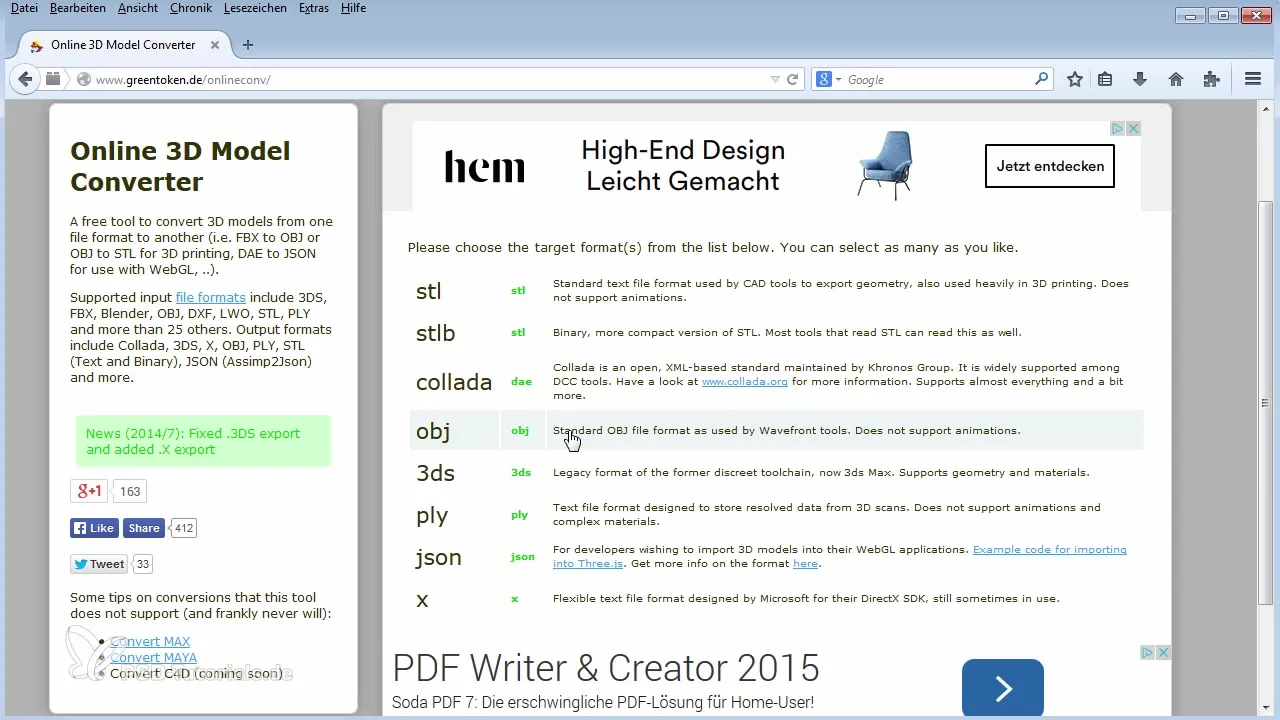
6단계: 변환 대기(타임스탬프: 78-90)
변환은 일반적으로 몇 초밖에 걸리지 않습니다. 여기가 대기하는 것은 매우 보편적이므로 모델이 변환될 때까지 인내심을 가지세요.
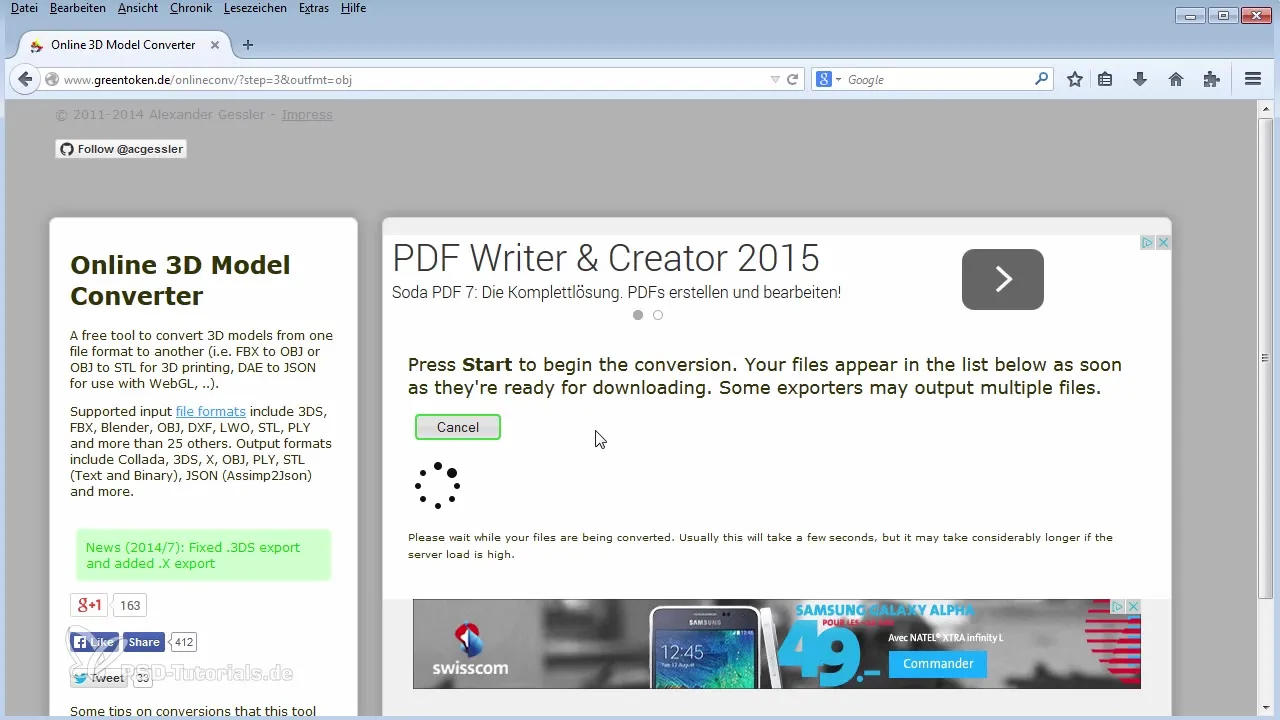
7단계:.OBI 파일 다운로드(타임스탬프: 87-115)
변환 후.OBI 파일을 다운로드할 수 있습니다. 이 과정을 따라 파일을 쉽게 접근할 수 있는 폴더, 예: 다운로드에 저장하세요.
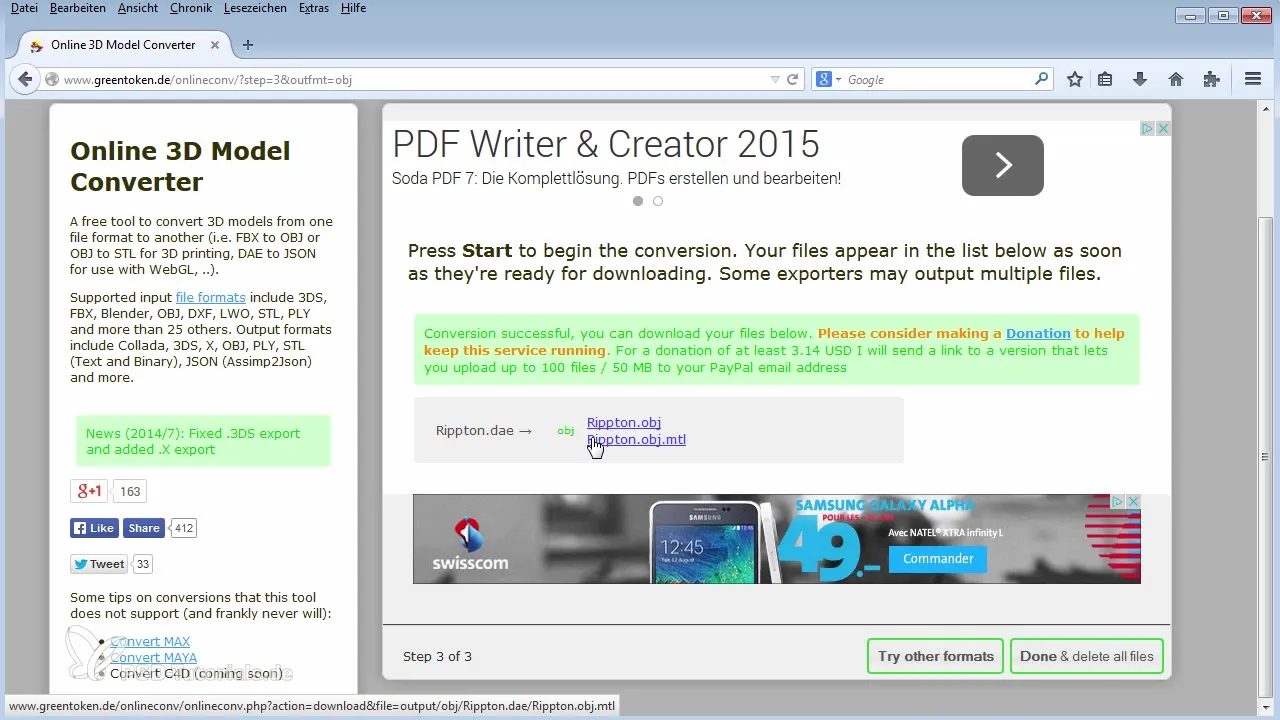
8단계: Photoshop 열기(타임스탬프: 130-135)
Photoshop을 시작하고 새로 변환한 3D 모델을 가져올 준비를 하세요. 곧 그것을 3D 작업 공간으로 드래그할 것입니다.
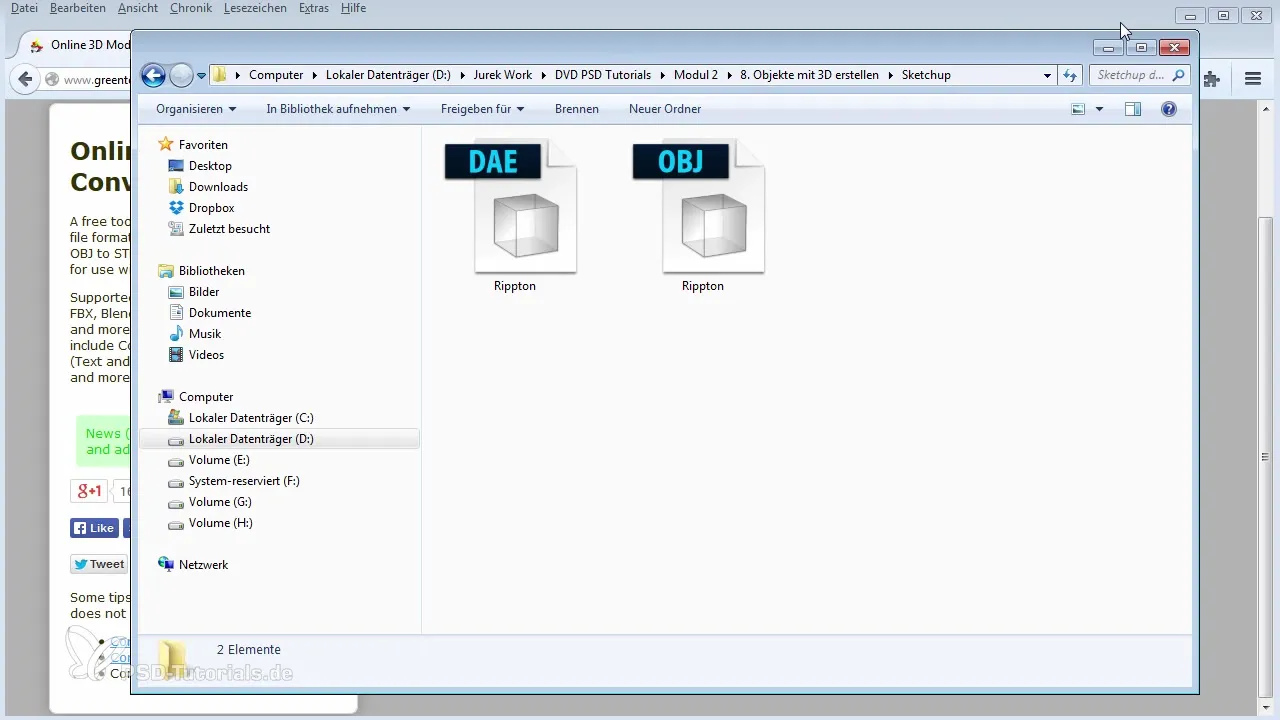
9단계: Photoshop에.OBI 파일 가져오기(타임스탬프: 141-165)
모델을 열린 Photoshop 창으로 드래그하세요. 마스크가 표시되면 확인하여 3D 작업 영역으로 전환하세요.
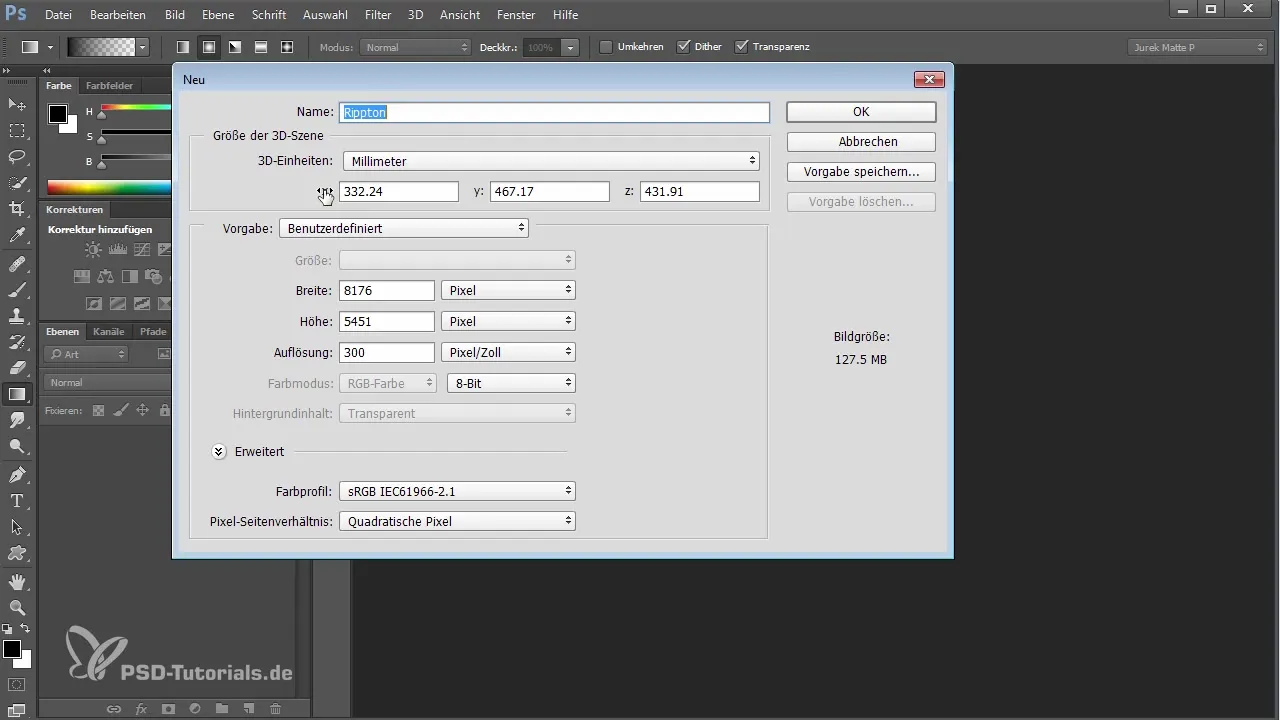
10단계: 3D 작업 영역 활성화(타임스탬프: 169-174)
가져온 후 3D 설정을 활성화하는 옵션을 Photoshop에서 볼 수 있어야 합니다. 이를 클릭하여 3D 객체 사용자 인터페이스를 활성화하세요.
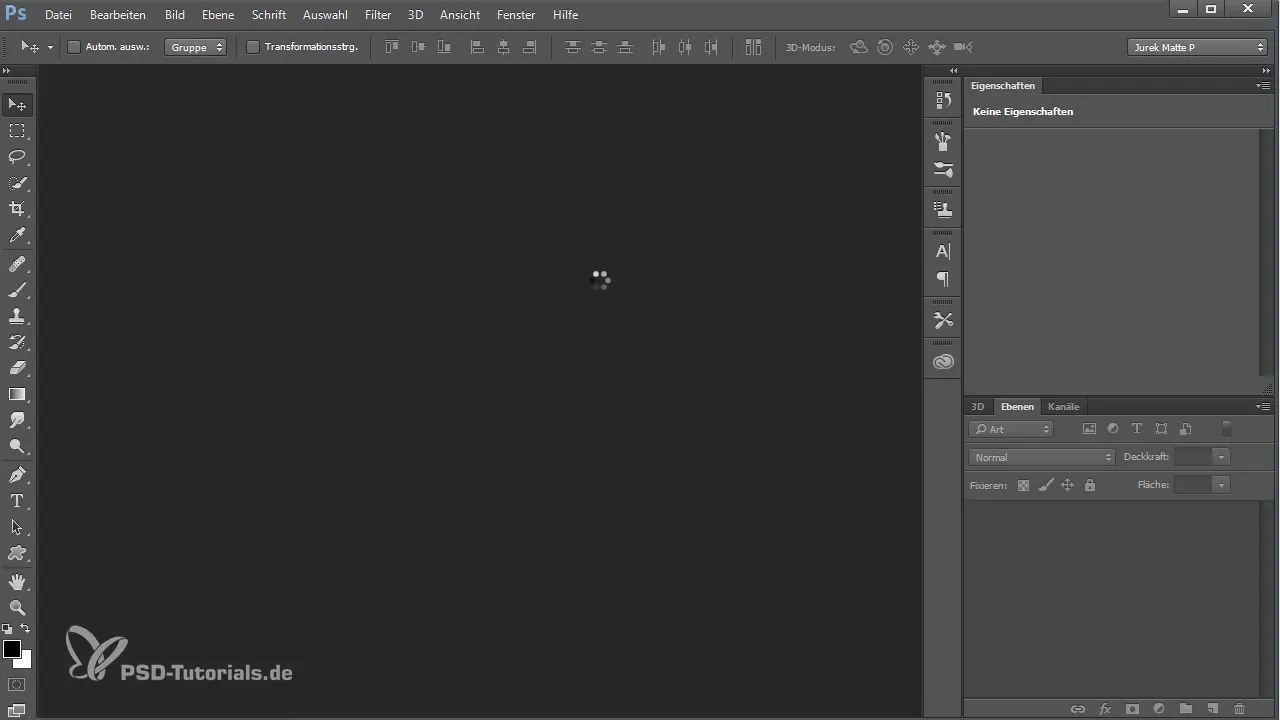
11단계: 모델 회전 및 배치(타임스탬프: 177-198)
모델이 로드된 후, 회전하고 이동할 수 있습니다. 3D 제어 도구를 사용하여 원하는 대로 보기를 조정하세요.
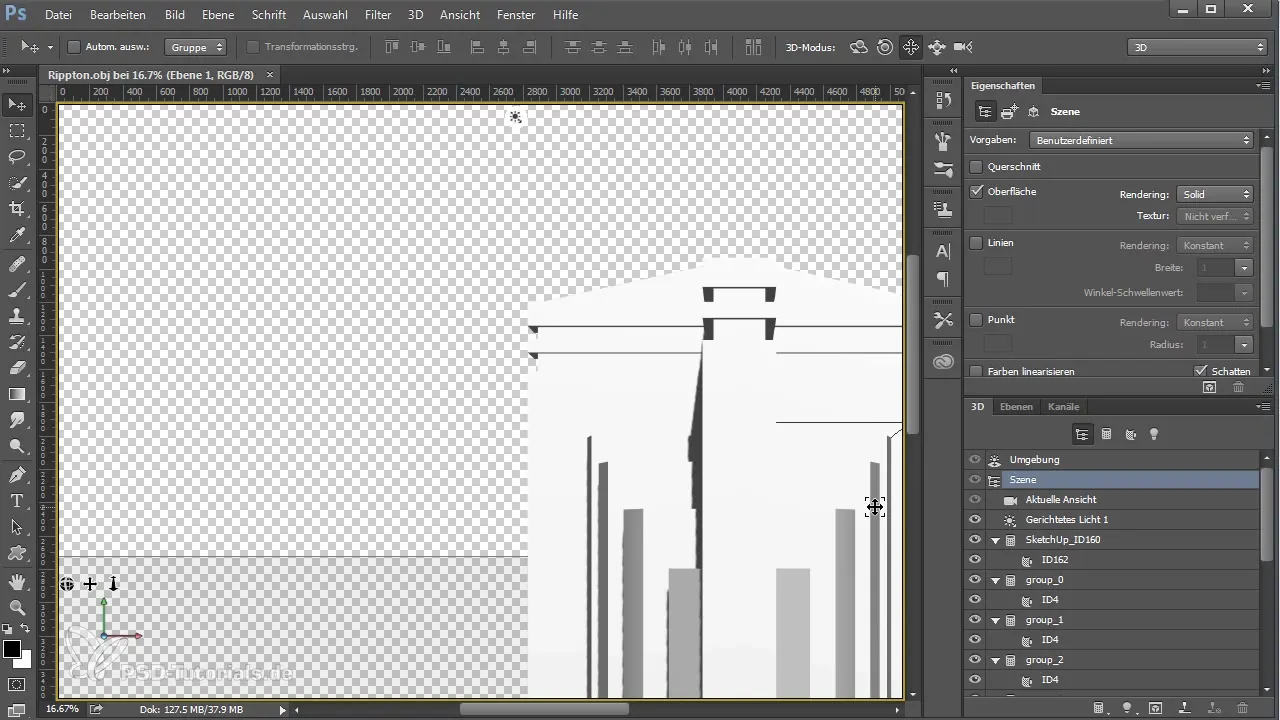
12단계: 재료 추가(타임스탬프: 200-220)
재료 필터로 가서 다양한 재료를 3D 모델에 할당하세요. 색상과 질감을 실험하여 원하는 모양을 얻으세요.
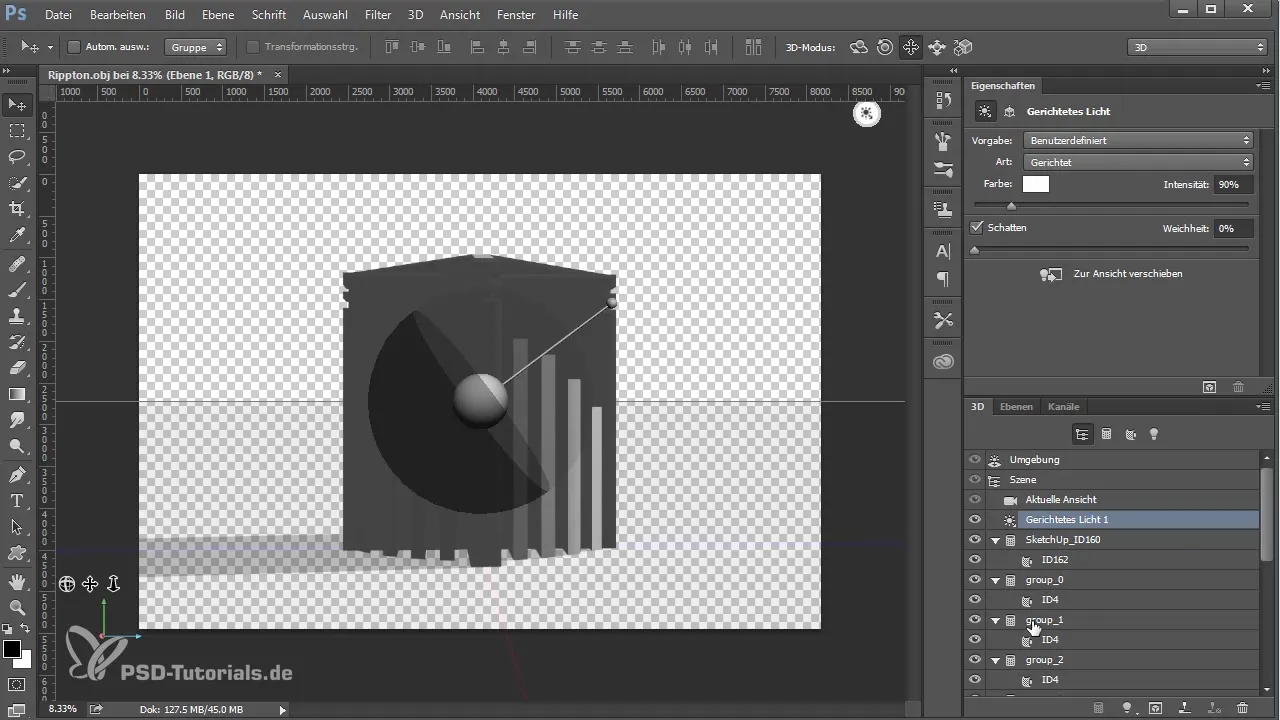
13단계: 효과 및 그림자 적용(타임스탬프: 258-290)
재료가 만족스러우면 그림자와 조명 효과를 추가하세요. 모델이 생동감 있게 보이도록 균형 잡힌 조명을 만들어주세요.
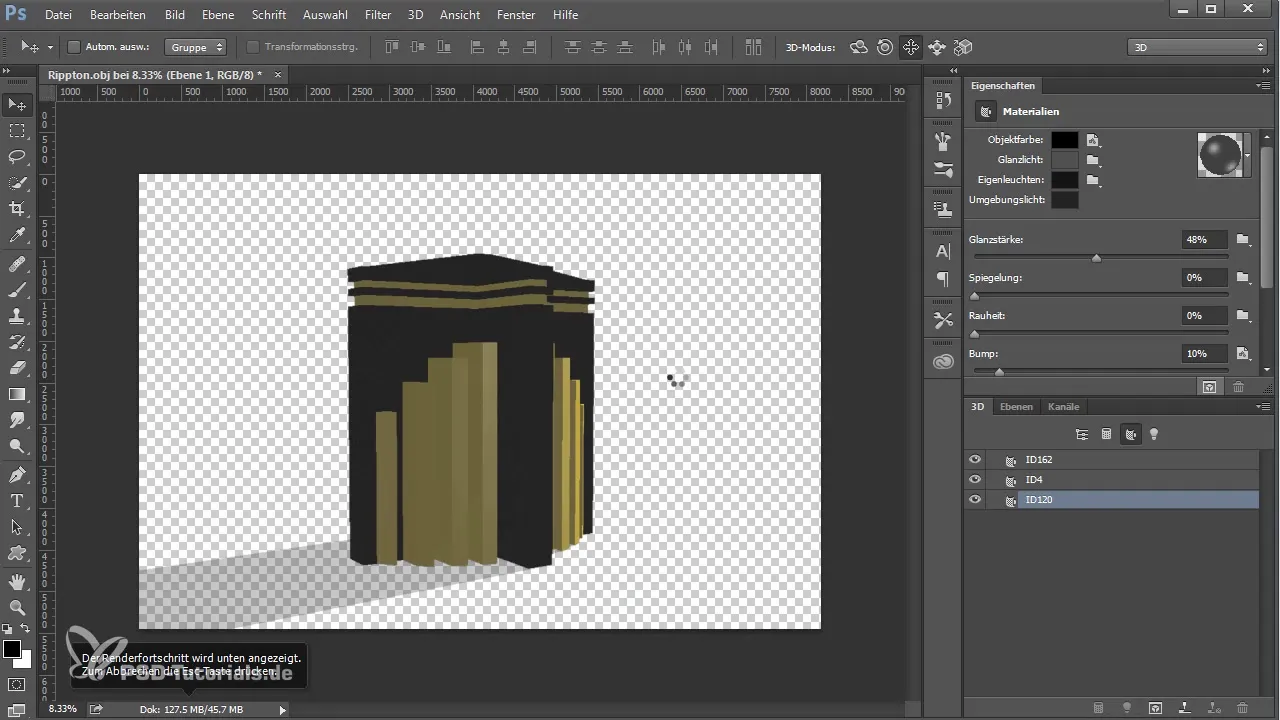
요약 – SketchUp과 Photoshop으로 모델 만들기
이 가이드는 SketchUp에서 Photoshop으로 3D 모델을 가져오고, 그곳에서 계속 작업하는 방법을 보여주었습니다. 모델과 재료에 대한 집중적인 작업을 통해 매력적인 3D 시각화를 발전시킬 수 있습니다.
자주 묻는 질문
.DAE 파일을.OBI 파일로 어떻게 변환하나요?온라인 변환기를 사용하여 파일을 변환하세요.
이 안내를 위해 어떤 소프트웨어가 필요한가요?모델 작성에는 SketchUp이 필요하고 편집에는 Photoshop이 필요합니다.
다른 파일 형식을 사용할 수 있나요?네, 하지만 Photoshop에는.OBI 형식이 권장됩니다.


